电脑无声(解决电脑无声问题的实用方法)
- 生活技巧
- 2025-01-14
- 28
电脑声卡问题是一个常见而又令人头疼的故障,有时候我们在使用电脑的时候突然发现没有声音,这让我们无法正常享受音乐、观看视频或进行语音通话。然而,许多人往往会选择找技术人员修复这个问题,但其实很多情况下我们可以自己尝试解决。本文将为大家介绍一些简单而有效的方法来修复电脑声卡问题,帮助大家解决电脑无声的困扰。
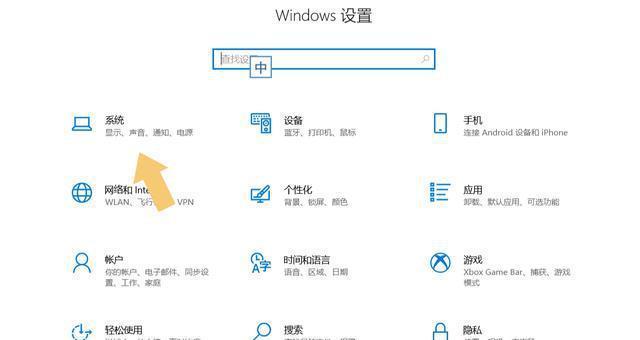
1.检查音量设置

通过点击电脑任务栏右下角的音量图标,打开音量控制界面,确保音量未静音,并且音量大小适中。
2.更新声卡驱动程序
在开始菜单中搜索“设备管理器”,打开后展开“声音、视频和游戏控制器”选项,右键点击声卡驱动程序,选择“更新驱动程序”,按照提示进行操作。
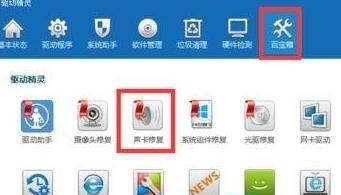
3.卸载并重新安装声卡驱动程序
如果更新驱动程序没有解决问题,可以尝试卸载当前的声卡驱动程序,然后重新安装最新版的声卡驱动程序。
4.检查插孔和音频线
确保插孔和音频线连接良好,没有松动或损坏。尝试更换音频线,或者将音频线插入其他设备来确定是否是线路的问题。
5.确认扬声器和耳机工作正常
将耳机或扬声器连接到其他设备上,确认它们能够正常工作。如果仅在电脑上无声,问题可能出现在电脑本身。
6.检查系统音频设置
进入电脑控制面板,找到“声音”或“音频设置”选项,确保音频输出设备设置正确,并且默认设备已正确选择。
7.执行系统故障排除
在“控制面板”中搜索并打开“故障排除”,选择“硬件和声音”选项,然后按照提示进行操作以检测和修复系统中的音频问题。
8.扫描并清意软件
恶意软件有时会导致电脑出现各种问题,包括声卡故障。使用可信赖的杀毒软件对电脑进行全面扫描,并清除任何潜在的恶意软件。
9.检查操作系统更新
操作系统更新中可能包含修复声卡问题的补丁程序。确保电脑已经安装了最新的操作系统更新。
10.重启电脑
有时候,仅仅重新启动电脑就可以解决一些暂时性的声卡问题。
11.检查音频设置是否被禁用
在“设备管理器”中,确保声卡和其他音频设备没有被禁用。如果被禁用,右键点击设备并选择“启用”。
12.使用系统还原功能
如果在最近的操作中出现了声卡故障,可以尝试使用系统还原功能将电脑恢复到故障之前的状态。
13.检查电脑硬件故障
如果所有的方法都尝试过了还是没有声音,可能是电脑硬件出现了问题。此时建议联系专业技术人员进行检修。
14.请教社区或论坛
在网络上有很多技术社区或论坛,您可以向其他用户寻求帮助,他们可能会有更多的经验和解决方案来帮助您修复声卡问题。
15.寻求专业技术支持
如果您对电脑技术不是很了解或者尝试了以上方法后问题依然存在,建议联系专业技术支持人员,他们会提供更全面的诊断和解决方案。
电脑无声问题可以通过检查音量设置、更新声卡驱动程序、检查插孔和音频线等方法来解决。如果问题依然存在,可以尝试执行系统故障排除、清意软件、检查操作系统更新等措施。如果以上方法都没有解决问题,可能是电脑硬件出现了故障,此时需要寻求专业技术支持。通过以上方法,我们可以自行尝试解决电脑无声问题,避免不必要的麻烦和时间浪费。
版权声明:本文内容由互联网用户自发贡献,该文观点仅代表作者本人。本站仅提供信息存储空间服务,不拥有所有权,不承担相关法律责任。如发现本站有涉嫌抄袭侵权/违法违规的内容, 请发送邮件至 3561739510@qq.com 举报,一经查实,本站将立刻删除。